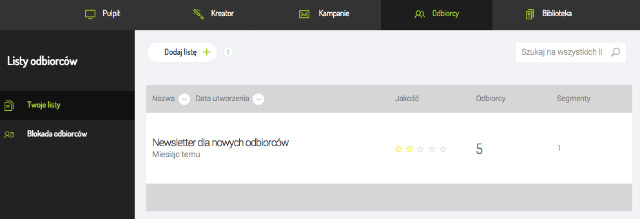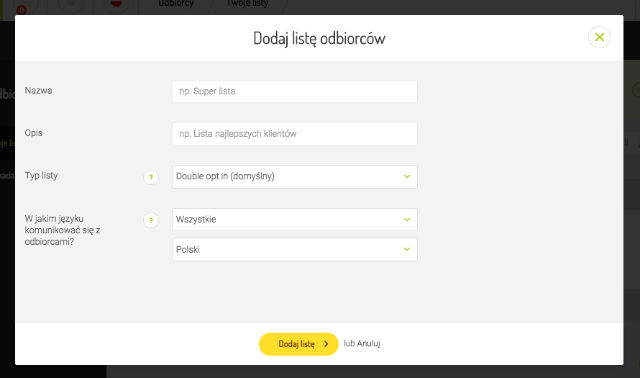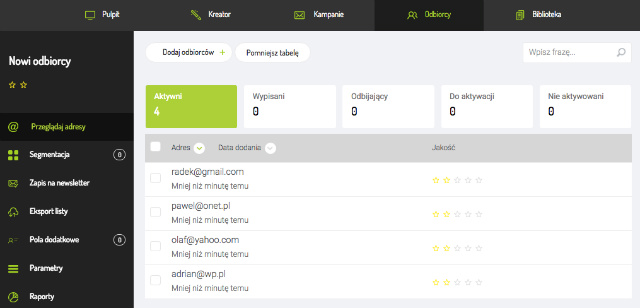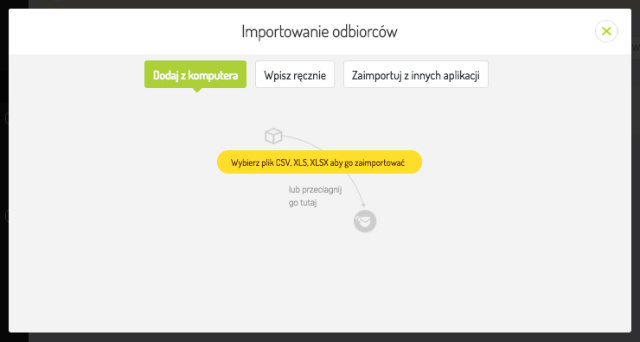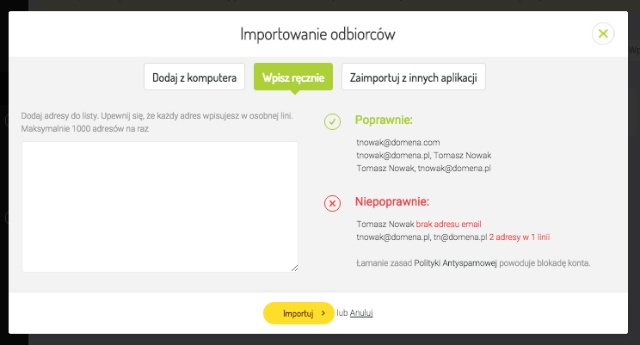Jak importować odbiorców do systemu FreshMail?
Adresy emailowe możesz dodawać do systemu FreshMail na dwa sposoby:
- wpisać je ręcznie,
- zaimportować z pliku CSV, XLS, XLSX, bądź TXTFormat HTML + TXTWiadomość, która zawiera format HTML i TXT. Programy pocztowe, które nie będą mogły odtworzyć wiadomości w formacie HTML, wyświetlą ją w formacie TXT. Należy pamiętać, że wyświetlenie wiadomości w formacie TXT uniemożliwi zraportowanie jej w kontekście otwarć..
Tworzenie nowej listy odbiorców
Zacznij od stworzenia listy odbiorcówLista odbiorcówBaza danych zawierająca adresy email odbiorców, którzy wyrazili zgodę na przesyłanie przez dysponującego listą wiadomości komercyjnych. , do której będziesz dodawał adresy. Możesz to zrobić wchodząc w zakładkę “OdbiorcyOdbiorcaOsoba, która wyraźnie poprosi o dołączenie do listy odbiorców, np. przez wypełnienie formularza zapisu do newslettera i wyrazi zgodę na otrzymywanie wiadomości. ”. Po kliknięciu w nią będziesz miał możliwość utworzenia nowej listy. Inną możliwością jest stworzenie jej w drugim kroku przygotowywania kampanii
(jest to jednak funkcja w trakcie udoskonalenia i całkowitej przebudowy, dlatego zalecamy wybierać pierwszą opcję utworzenia).
Możesz tworzyć dowolną ilość list odbiorców i zarządzać w ich obrębie adresami email.
Nazwij i opisz swoją listę tak, abyś nie miał później problemu z jej odszukaniem. Jeśli jednak zechcesz zmienić jej nazwę, możesz to uczynić wchodząc w nią, a następnie w zakładkę “Parametry”.
Dodawanie odbiorców do nowej listy
Po wejściu w nowo utworzoną listę możesz przejść do dodawania adresów. W tym celu kliknij w ikonkę “Dodaj odbiorców”.
Zobaczysz trzy możliwości dodania ich:
Importowanie odbiorców z pliku
W sytuacji gdy masz tysiące adresów, skorzystaj z opcji “Dodaj z komputera”.
Lista odbiorców w tym przypadku może być zapisana w następujących formatach: CSV, XLS bądź XLSX. Sugerujemy jednak, aby plik ten zawsze występował w formacie CSV - jest on najlepiej odczytywanym formatem.
Musisz pamiętać, że w przypadku plików .csv i .txt dane oddzielone przecinkiem/średnikiem/znakiem tabulacji zostaną automatycznie rozdzielone na poszczególne kolumny. Po wpisaniu ich lub zaimportowaniu z pliku możesz je przypisać do odpowiednich kategorii (pola dodatkowePole dodatkoweMiejsce, w którym można zbierać dodatkowe informację o odbiorcy, np. jego imię, miasto, czy informacje o kliknięciu w link.: np. nazwa, miasto, wiek, itd.).
Po kliknięciu w “Importuj” lista zostanie wgrana do systemu. Możesz ją zobaczyć w zakładce “Odbiorcy”.
Wpisywanie odbiorców ręcznie
Jeżeli masz kilka adresów i chcesz szybko stworzyć listę do wysyłki, wybierz opcję “Wpisz ręcznie”. W ten sposób możesz za jednym razem dodać maksymalnie 1000 odbiorców. W jednej linii może znajdować się tylko jeden adres, dlatego po każdym z nich naciśnij Enter. Możesz również wpisać dodatkowe dane, oddzielając je od adresu np. przecinkiem, średnikiem lub tabulatorem. Dane muszą zostać umieszczone w takiej samej kolejności, aby system mógł je później odpowiednio przyporządkować.
Teraz kliknij „Importuj” i gotowe :)
Dodawanie odbiorców z innych aplikacji
Jeżeli korzystasz z Salesforce lub innej platformy, możesz w łatwy sposób zaimportować odbiorców do FreshMaila.
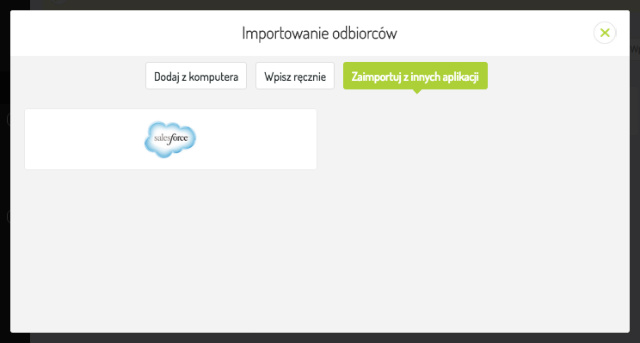
Import z Salesforce polega na integracji konta we FreshMailu z tą platformą, na której również musisz posiadać konto. Dzięki temu możesz pobierać odbiorców do FreshMaila z dowolnej/kilku kampanii w Salesforce (CampaignMember) lub wszystkie kontakty (Contacts). Więcej znajdziesz informacji znajdziesz na stronie integracji z Salesforce oraz Zapierem.